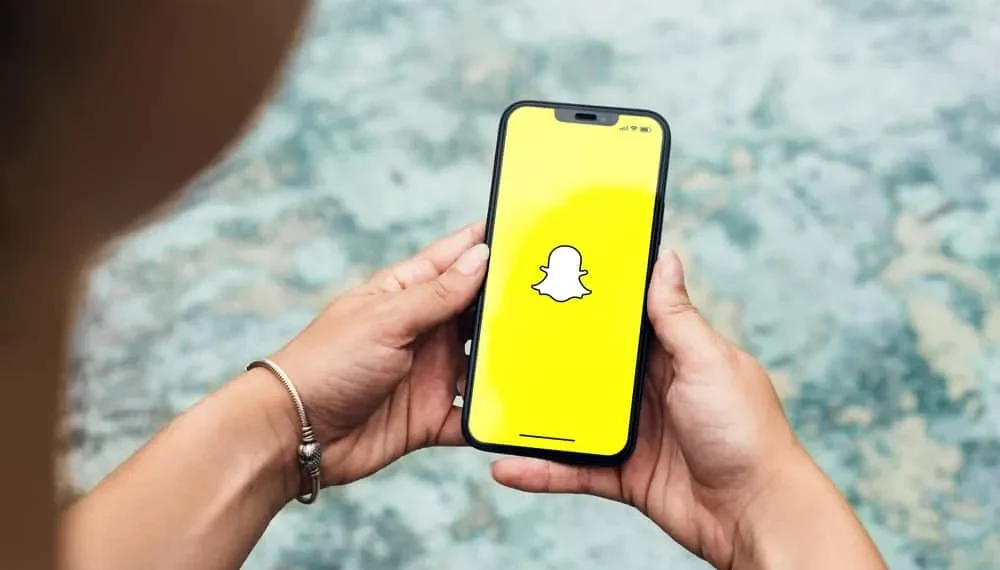Tekst gebruiken in uw Snapchat voor uw afbeeldingen en video’s helpt u informatie toe te voegen. Met Snapchat kunt u uw herinneringen optellen door snaps te nemen, te bewerken en te delen met uw vrienden.
Net als andere bewerkingsopties biedt Snapchat ook aan om tekst toe te voegen. Tijdens het gebruik van tekst in de SnapChat -toepassing wilt u soms de tekst herschikken of draaien om deze perfect te maken met de afbeelding of video.
Snel antwoordHet roteren van de tekst in Snapchat kan met een oogwenk worden gedaan met behulp van uw twee vingers en het aanraakscherm van uw mobiel. Het leuke is dat u meerdere opties kunt gebruiken voor de tekst die u toevoegt. Pak gewoon je tekst met twee vingers en draai deze in de gewenste richting.
Afgezien van het roteren van de tekst, kunt u de kleur van de tekst wijzigen, naar elk deel van de afbeelding of video verplaatsen, de grootte en zelfs het lettertype wijzigen.
Dus, denk je erover om tekst aan je afbeeldingen en video’s toe te voegen om ze overtuigender te maken? Dit artikel vertelt u hoe u de tekst in uw snaps kunt roteren. ”
Wat wordt bedoeld met het roteren van de tekst op Snapchat?
Standaard is de tekst die op een video of afbeelding verschijnt, in een horizontale richting , maar soms past deze niet in de snap.
Een functie van het roteren van de tekst stelt de gebruiker in staat om de richting en hoek van de tekst te wijzigen op elke manier die een gebruiker wil, afhankelijk van de noodzaak en oriëntatie van de SNAP.
Hoe draai ik tekst op Snapchat?
Het roteren van de tekst op Snapchat is heel eenvoudig. Je kunt het binnen enkele seconden zelf zelf doen. Hier is een stapsgewijze handleiding voor het spinnen van tekst op Snapchat.
Stap #1: Ga naar Snapchat en maak een snap
Ga naar de Snapchat -app en klik op de cirkel om uw snap te maken in een landschaps- of portretmodus. U kunt er ook een selecteren uit herinneringen als u wilt.
Stap #2: Tekst toevoegen aan uw snap
Klik op de ” T ” om tekst toe te voegen op uw snap en typ de gewenste tekst. Nadat u de tekst hebt toegevoegd, klikt u op de knop Gedragen om vooruit te gaan.
Stap #3: Draai de tekst met vingers
Plaats uw twee vingers aan beide zijden van de tekst en draai uw vingers terwijl u de tekst knijpt. Draai en pas het in elke richting aan en laat de tekst achter. Jullie zijn allemaal klaar.
InfoSnapchat heeft veel bewerkingsfuncties voor zijn gebruikers aangeboden. Tekst is een van de functies die Snapchat aan zijn gebruikers heeft gegeven om hen te helpen hun afbeeldingen en video’s beter dan ooit te maken.
Waarom zou u uw tekst roteren?
Er is misschien geen specifieke reden om de tekst te roteren, omdat je het misschien leuk vindt om vanuit een andere hoek te komen. Maar soms is het roteren van de tekst belangrijk en nodig om de tekst in de afbeelding aan te passen . Hier zijn enkele redenen die kunnen leiden tot de rotatie van de tekst op Snapchat.
- Om te passen bij de omgeving . Soms kunnen uw afbeeldingen en video’s achtergronden hebben die niet bij de horizontale tekst passen. U moet uw tekst roteren om deze in dergelijke situaties bij de omgeving te laten passen . Ook moeten afbeeldingen in de portretomgeving de tekst inleveren, omdat een standaard teksthoek niet past.
- Om esthetiek toe te voegen . Soms maakt de horizontale tekst je video’s en afbeeldingen saai. Het roteren van de tekst onder verschillende hoeken kan een gevoel van esthetiek aan je snaps toevoegen , waardoor ze mooier zijn.
- Om de landschapsmodus aan te passen . Niet alle afbeeldingen en video’s die je op je Snapchat hebt, zijn in de horizontale richting; In plaats daarvan kunnen velen van hen in landschapsoriëntatie zijn, vooral video’s. Tekst toevoegen aan deze landschapsgerichte video’s vereist de rotatiefunctie zodat u de tekst kunt aanpassen aan de richting van de richting van de video.
Conclusie
Het roteren van de tekst in Snapchat is helemaal niet moeilijk. U kunt de tekst eenvoudig op Snapchat draaien door uw twee vingers op het scherm te gebruiken, de tekst vast te houden en in elke richting te verplaatsen.
Nu kunt u de tekst instellen op basis van uw afbeeldingen en video’s.
F aqs
Kan ik de lettergrootte op Snapchat wijzigen?
Ja , u kunt eenvoudig de lettergrootte op de Snapchat -teksteditor wijzigen. Nadat de editor wordt geopend, vindt u een optie om de lettergrootte te wijzigen.
Is er een optie om de Snapchat -afbeeldingen te roteren?
U kunt de Snapchat -afbeeldingen roteren door deze stappen te volgen:
1. Ga naar uw Snapchat -applicatie.
2. Klik op het sluiterpictogram en maak uw foto.
3. Klik op het rotatiepictogram .
4. Draai de foto met twee vingers .
5. Klik op de knop Controle .